既存のコンピュータのセットアップにセカンドディスプレイを取り付けると、生産性が大幅に向上しますが、Amazonで購入ボタンを押す前に、常に専用モニタが必要かどうか自問してみてください。 あなたの答えが時々であれば、私はあなたのための完璧なソリューションを持っています。
iPadをお持ちの方は、Duet Displayという人気のセカンドモニターアプリをご存知でしょう。 ありがたいことに、Android にもあります。 我々は、Google Playストア上のAndroid用のほぼすべてのセカンドモニターアプリをテストし、ここで私たちのトップピックです。 始めましょう。
セカンドモニターとしてAndroidを使用
Androidスマートフォンとタブレットは、機能の面でかなり汎用性が高いです、あなたは別のAndroidだけでなく、コンピュータにあなたのAndroidをミラーリングすることができます。 一般的には、あなたのAndroid上でセカンドモニターアプリをインストールし、お使いのコンピュータにアプリのクライアントアプリをインストールする必要があります。 一度完了したら、USBケーブルまたはWiFi(両方のデバイスが同じネットワークに接続されている場合)を使用して、あなたのAndroidをコンピュータに接続することができます。
1.Spacedesk
Spacedeskは、AndroidをWindows PC用のセカンドディスプレイモニターに変身させる人気の選択肢です。 USB、Wi-Fi、LAN経由でPCとAndroidを接続できます。 解像度はそこそこで、タッチ操作にも対応しています。
使い始めるには、Windows PCに必要なドライバをインストールする必要があります。 さらにヘルプが必要な場合は、ここにドキュメントへのリンクがあります。 このアプリはWindows 7以上で使用できます。 アプリを開くと、ドライバがインストールされている同じサーバー上のすべてのPCが自動的に検出され、表示されます。 タップして接続します。 Androidでアプリを起動し、PCに接続します。 アプリがシステムのIPアドレスと名前を検出するはずです。
タブレットまたはAndroidを拡張ディスプレイとして使用するには、Windowsでセカンダリディスプレイオプションを設定するだけです。 そのためには、コントロールパネルに行き、ディスプレイの設定に行きます。 これらのディスプレイを拡張]を選択し、[OK]をクリックします。 これで、Androidを拡張ディスプレイとして使用できるようになります。
Spacedeskは、携帯電話をUSBに縛られたくない場合に有効です。 しかし、それが唯一の不満点です。 ワイヤレスで動作するため、ラグが目立ちます。 ホットスポットとUSBに切り替えられるのは良いですね。
対応メディア:LAN、Wi-Fi、USB
Spacedeskをダウンロード(無料)
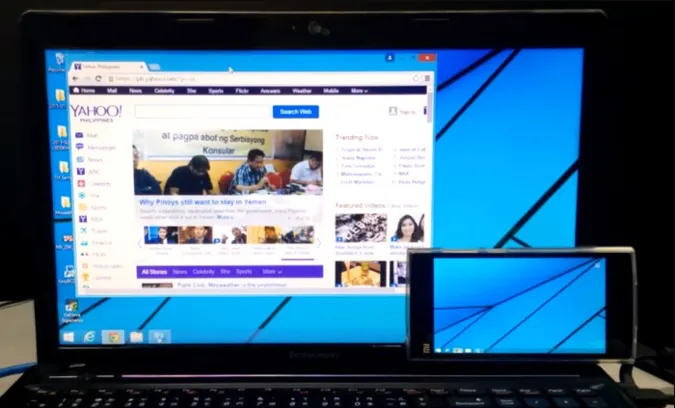
2.スプラッシュトップ有線XDisplay
Splashtop Wired XDisplayは、その名の通りUSBが必要です。 Spacedeskとは異なり、WiredXDisplayはUSB経由でのみ電話を接続することができます。 プラス面では、有線で接続するため、解像度とフレームレートが向上します。 フルHD解像度、60フレーム/秒をサポートしています。
有線XDisplayはMacとPCの両方にインストールできるため、Air Displayよりも優れています。 モバイルアプリはAndroidとiOSの両方に対応しています。 SplashtopがWiFiではなくUSBを使用する理由はただ一つ。 タイムラグがなく、フレームレートと解像度を落として処理を節約するバッテリーセーバーモードもあります。
対応メディア: USB
Splashtop Wired XDisplayのダウンロード(無料)

3.Googleリモートデスクトップ
Windows用のリモートデスクトップと同様に、AndroidデバイスからPCを操作することができます。 Android携帯からPCのコマンドを実行できます。 基本的に、デスクトップでできることはすべてAndroid携帯からもできます。 他のGoogle製品と同様、リモートデスクトップは使いやすく、セットアップも簡単です。 Gmail アカウントが必要です。 しかし、PCをリモートで操作する機能が最も優れている点です。
Googleリモートデスクトップはシームレスに動作しますが、両方の画面で別々のアプリを使うことはできません。 スマホを拡張ディスプレイとして使うことはできません。
対応メディア:インターネット
Googleリモートデスクトップをダウンロード(無料)
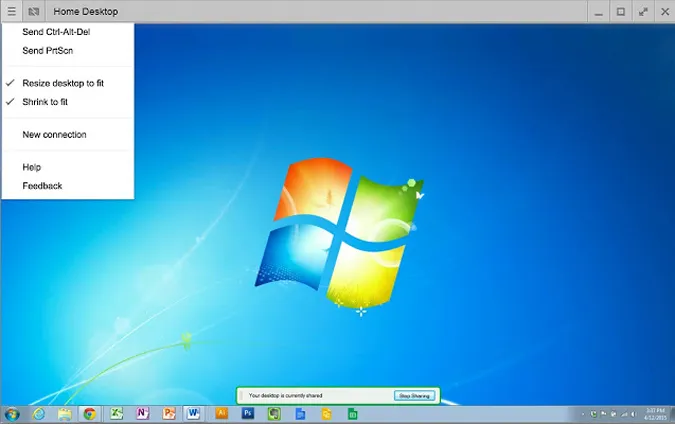
4. iDisplay
iDisplayは、このリストのもう一つのディスプレイミラーリングアプリです。 iDisplayはmacOSとiOSで始まりましたが、すぐに他のオペレーティングシステムに拡大しました。 WindowsとAndroid用のアプリがあり、クロスプラットフォームソリューションとして優れています。 iDisplayは60fpsをサポートし、さらに使用しているデバイス上でマルチタッチを提供します。
iDisplayは、他のアプリが提供するすべてを備えていますが、1つ注意点があります。 iDisplayはWiFiをサポートし、マルチタッチをサポートしています。
対応メディア:LAN、Wi-Fi、USB(Androidを除く)
iDisplayをダウンロード ($18)
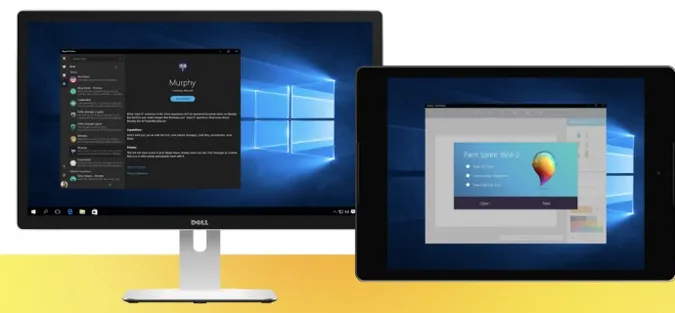
5.Air Display 2
Air Display 2は、SpacedeskがWindows PCで使うのと同じようにMacでも使えますが、価格は14.99ドルです。 あなたのAndroidデバイスをMacBookのセカンダリスクリーンに変えます。 最大4台のセカンダリデバイスに画面をミラーリングすることができます。 さらに、フルHDディスプレイにも対応しています。
Mac OS X 10.8またはLionまで対応しています。 PCをMacのセカンダリスクリーンとして使うこともできます。 しかし、MacやモバイルデバイスをWindowsのセカンダリースクリーンとして使用することはできません。 FAQのセクションを読むと、解決策に取り組んでいると書かれていますが、ETAを提供できるほど「近づいていない」とも書かれています。
プラス面では、チームが使用している動的圧縮アルゴリズムのおかげで、より応答性の高いエクスペリエンスを提供します。 また、SpacedeskにはないRetinaディスプレイにも対応しています。 このアプリはまた、実際にセカンダリデバイスを使用して直接デザインを描くことができるAirスタイラスを備えています。
Air Displayはシームレスに動作しますが、問題は価格モデルです。 メジャーアップグレードのたびにAvatron Software、つまりAir Displayの開発元は価格を上げています。 これは私のような長年のユーザーを悩ませるものですが、お金の問題がないのであれば、問題ありません。 もう一つ気になるのは、セカンダリースクリーンとして使用したいiPhone、アンドロイド、PCにAir Display Hostをインストールする必要があることです。 しかし、Air DisplayはMacにしかインストールできません。 そのため、クロスプラットフォームの互換性は少し制限されます。
Air Displayをダウンロード ($14.99)
 6.Duet Display
6.Duet Display
Duet Displayは、MacのディスプレイをiPadやiPhoneにミラーリングして拡張できる人気のiOSアプリです。 そして今、AppleはSidecarを通じてこの機能をネイティブに提供しており、Duet DisplayはAndroidスマートフォンとタブレットをサポートすることで、その視野を広げています。
また読む:Duet DisplayとSidecarの比較:Duet Displayにお金を払う価値はあるのか?
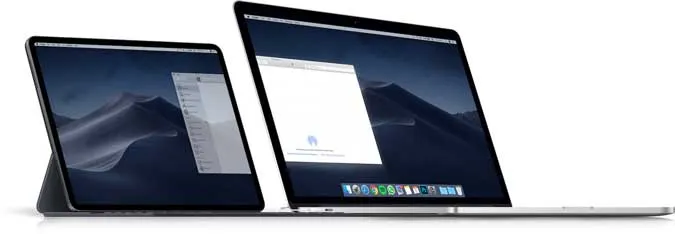
Duet Displayの新しいアプリのベータテストに招待され、私のGoogle PixelとWindows 10で問題なく動作しました。 しかし、接続が切れるなど、いくつかのバグに遭遇しました。 また、AndroidスマートフォンをWindowsコンピュータにワイヤレスで接続することはできますが、macOSでAndroidアプリを使用したい場合は、USBケーブルを取り付ける必要があります。
このアプリは9.99ドルという手頃な価格で、多くの機能を提供し、幅広いデバイスをサポートしています。 このアプリはAndroidとiOSの両方のデバイスに対応しています。
Duet Displayをダウンロード(9.99ドル)
Androidタブレットをモニターとして使用
以上、Androidスマートフォンやタブレットに拡張ディスプレイを作成する最も効率的な方法をご紹介しました。 これらのアプリの使用感や、最終的にどのアプリを使用したかを教えてください。 iPhoneをお持ちの方は、WindowsやMacBookでもiPhoneをセカンドモニターとして使う方法を新しく更新しました。
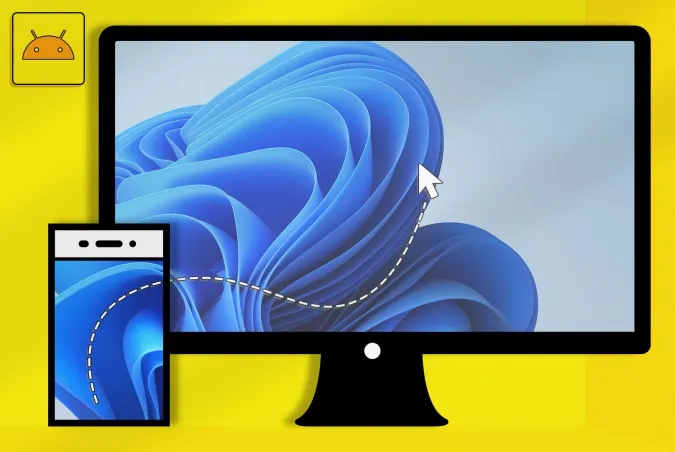
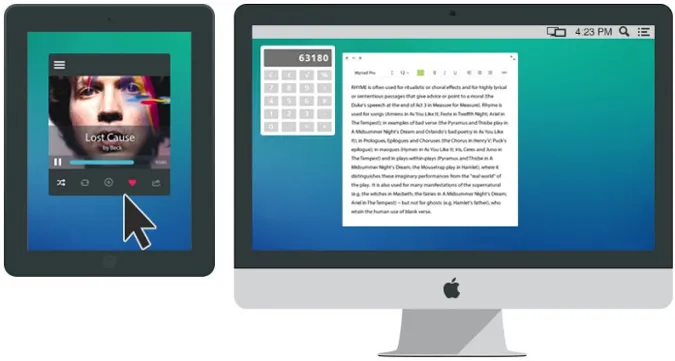 6.Duet Display
6.Duet Display